Administración de archivos de configuración de dispositivos desde dispositivos de red con EPNM
Opciones de descarga
-
ePub (1.2 MB)
Visualice en diferentes aplicaciones en iPhone, iPad, Android, Sony Reader o Windows Phone -
Mobi (Kindle) (810.7 KB)
Visualice en dispositivo Kindle o aplicación Kindle en múltiples dispositivos
Lenguaje no discriminatorio
El conjunto de documentos para este producto aspira al uso de un lenguaje no discriminatorio. A los fines de esta documentación, "no discriminatorio" se refiere al lenguaje que no implica discriminación por motivos de edad, discapacidad, género, identidad de raza, identidad étnica, orientación sexual, nivel socioeconómico e interseccionalidad. Puede haber excepciones en la documentación debido al lenguaje que se encuentra ya en las interfaces de usuario del software del producto, el lenguaje utilizado en función de la documentación de la RFP o el lenguaje utilizado por un producto de terceros al que se hace referencia. Obtenga más información sobre cómo Cisco utiliza el lenguaje inclusivo.
Acerca de esta traducción
Cisco ha traducido este documento combinando la traducción automática y los recursos humanos a fin de ofrecer a nuestros usuarios en todo el mundo contenido en su propio idioma. Tenga en cuenta que incluso la mejor traducción automática podría no ser tan precisa como la proporcionada por un traductor profesional. Cisco Systems, Inc. no asume ninguna responsabilidad por la precisión de estas traducciones y recomienda remitirse siempre al documento original escrito en inglés (insertar vínculo URL).
Contenido
Introducción
Este documento describe cómo Evolved Programmable Network Manager (EPNM) puede administrar archivos de configuración de copia de seguridad para dispositivos desde su ubicación central.
Antecedentes
- Este documento se ha escrito basándose en la versión 6.1.1 de EPNM
- Para los sistemas que ejecutan la versión 5.1.x, el ID de bug de Cisco CSCvz12497 se aplica e impide la edición del trabajo Device Configuration Backup-External desde el panel de trabajo
Obtener los archivos de copia de seguridad de configuración
El proceso para almacenar copias de seguridad de los dispositivos en la base de datos EPNM se denomina "Archivo de configuración" y se puede ajustar para que se ejecute periódicamente.
El diagrama de bloques muestra los pasos para configurar el EPNM para obtener los archivos de copia de seguridad de los dispositivos de red y las 3 opciones para recuperar estos archivos del EPNM.
En el Paso 1, se definen las preferencias generales sobre cómo manejar la recolección de los archivos de configuración por EPNM. Puede elegir, por ejemplo, cuántos archivos de configuración se guardan por dispositivo y si se activa o no una copia de seguridad cuando se produce un cambio de configuración.
Después de eso, en el Paso 2 se configura la frecuencia con que el EPNM sondea los dispositivos de red para obtener sus archivos de configuración.
Una vez que los archivos están en la base de datos EPNM, hay 3 opciones para recuperarlos:
- Descargue el archivo de configuración de EPNM directamente (Paso 3 en el diagrama de bloques)
- Exporte los archivos de configuración a un servidor externo, en cuyo caso es necesario configurar el servidor externo y configurarlo como repositorio en EPNM (Pasos 4, 5, 6, y 7)
- Recupere los archivos de configuración mediante la API REST (Paso 8). Este método no funciona para los dispositivos NCS2000, que utilizan archivos de configuración en formato de base de datos
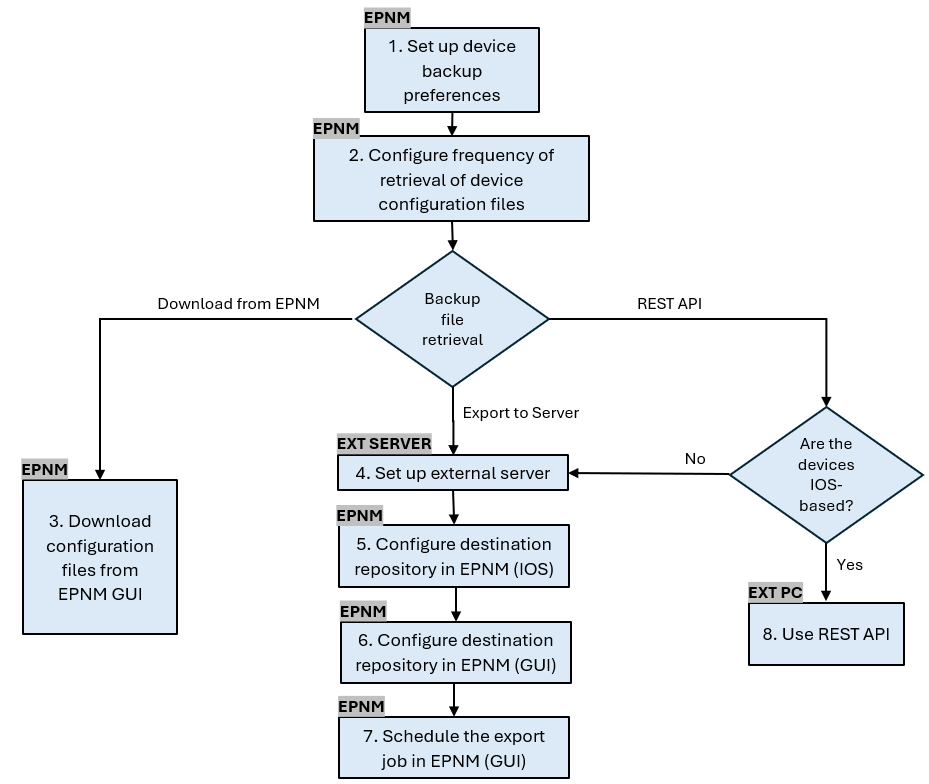
1. Configurar preferencias de copia de seguridad del dispositivo
Define los comportamientos predeterminados para la recopilación de archivos, como cuándo se activa el archivado, el número de archivos que se conservan por dispositivo y si se debe crear o no automáticamente un archivo de configuración de copia de seguridad tan pronto como se agrega un dispositivo a la red.
Procedimiento
| Paso 1 | En Administration > Settings > System Settings, en Inventory > Configuration Archive, defina los comportamientos predeterminados para la recopilación de archivos.
|
2. Configure la frecuencia de recuperación de archivos de configuración de dispositivos
En este paso, se define la frecuencia con que el EPNM obtiene los archivos de configuración de los dispositivos de la red. El número de archivos que se mantienen en la base de datos depende de lo que se haya definido en el elemento 1 -Configurar preferencias de copia de seguridad de dispositivos.
Procedimiento
| Paso 1 | Defina los parámetros para Archive Collection: Elija Administration > Device Management > Configuration Archive, y en la pestaña Devices, seleccione el dispositivo para el que se debe recopilar la configuración, haga clic en Schedule Archive Collection y complete la configuración de programación en el área Recurrence. Puede seleccionar varios dispositivos a la vez (y definir un nombre genérico para la recopilación) o crear un trabajo por dispositivo (y especificar un nombre para el trabajo relacionado con el propio dispositivo, como se muestra en la imagen). Si la operación se va a realizar en un gran número de dispositivos, programe el archivado para un tiempo que sea menos probable que afecte a la producción.
|
| Paso 2 | Verifique el trabajo Configuration Archive Collection: Cada vez que se activa la recopilación de archivos, se crea un trabajo de recopilación de archivos de configuración y se asocia a ese proceso. Puede comprobar su estado en Administración > Paneles > Panel de trabajos y, a continuación, ir a Trabajos de usuario > Recopilación de archivos de configuración. El uso de un trabajo por dispositivo facilita la resolución de problemas del trabajo de recopilación de archivos de configuración si el archivo de recopilación falla para un nodo determinado:
|
| Paso 3 | Compruebe si hay fallos: Los errores en la recopilación de archivos de configuración pueden tener diferentes motivos. Algunos ejemplos (que se aplican a NCS2000) se enumeran en la sección Solución de problemas de la colección Archivo de configuración más adelante en este procedimiento. |
3. Descargue los archivos de configuración de EPNM
Procedimiento
| Paso 1 | Elija Inventory > Device Management > Configuration Archive |
| Paso 2 | Active la casilla de verificación situada junto al dispositivo en el que desea descargar el archivo de configuración. |
| Paso 3 | En la lista desplegable Exportar últimos archivos, seleccione una de las opciones para descargar los archivos de configuración:
La opción No desinfectado aparece en función del conjunto de permisos del usuario en Control de acceso basado en funciones (RBAC). Esto es irrelevante para los archivos de copia de seguridad de NCS2000, ya que no son archivos basados en texto. Este procedimiento le solicita que descargue un archivo .zip que contenga la configuración de inicio Running o la configuración de base de datos, en función de lo que admita el dispositivo. |
4. Configuración del servidor externo
Los repositorios compatibles son FTP, SSH FTP (SFTP) y Network File System (NFS). En el ejemplo, se supone que un servidor SFTP se construye con un servidor CentOS Linux versión 8. El procedimiento para crear el servidor está fuera del alcance de este artículo.
5. Configure el repositorio de destino en EPNM (Cisco IOS)
En este paso, los parámetros del servidor externo se definen en el shell EPNM cars.
Procedimiento
| Paso 1 | Inicie sesión en el servidor como el usuario administrador de la CLI de Cisco EPN Manager. Consulte Establecimiento de una Sesión SSH con el Servidor de Cisco EPN Manager. |
| Paso 2 | En EPNM, ingrese al modo de configuración: |
| Paso 3 | Cree el repositorio en EPNM para el usuario sftpuser: Este ejemplo es para realizar una copia de seguridad de las configuraciones de dispositivos a través de SFTP en un servidor externo.
|
| Paso 4 | Puede probar si el repositorio es accesible en el servidor externo mediante el comando show: |
| Paso 5 | Si el sistema EPNM está configurado en Alta Disponibilidad, repita el Paso 3 en el servidor no activo. |
6. Configure el repositorio de destino en EPNM (GUI)
En este paso, los parámetros del servidor externo se definen en la GUI de EPNM.
Procedimiento
| Paso 1 | Elija Inventario > Administración de dispositivos > Archivo de configuración, luego haga clic en el botón Copia de seguridad en el repositorio en la pestaña Dispositivos. En la lista desplegable Backup to Repository, seleccione external_config_backup repository, que se configuró previamente en la sección Configure Repository:
También hay 2 casillas de verificación en la ventana Backup Repository:
|
| Paso 2 | Opcionalmente, haga clic en Ejecutar para iniciar el proceso de exportación inmediatamente. De lo contrario, para programar y definir la periodicidad, consulte el elemento 7. Programe el trabajo de exportación en la GUI de EPNM más adelante en este procedimiento. Cada vez que se activa este proceso, se crea un trabajo externo de copia de seguridad de configuración del dispositivo y se asocia a ese proceso. Puede comprobar su estado en Administración > Paneles > Panel de trabajo y, a continuación, en Trabajos del sistema > Infraestructura. |
7. Programe el trabajo de exportación en la GUI de EPNM
En este paso, el trabajo para exportar los archivos de configuración al servidor externo se define en la GUI de EPNM.
Procedimiento
| Paso 1 | Elija Administration > Dashboards > Job Dashboard, luego vaya a System Jobs > Infrastructure. |
| Paso 2 | Haga clic en la casilla de verificación junto a Device Config Backup-External, haga clic en el botón Edit Schedule y complete la programación.
|
| Paso 3 | Haga clic en el botón Submit. |
| Paso 4 | Compruebe si el trabajo se ha completado correctamente haciendo clic en el hipervínculo Copia de seguridad de la configuración del dispositivo-Externo.
|
8. Utilice la API REST para obtener los archivos de configuración
Hay disponibles varias opciones de servicios para los archivos de configuración (por ejemplo, operaciones diff, exportación masiva y versión). En esta sección se muestra un ejemplo básico de cómo recuperar los archivos de copia de seguridad basados en el dispositivo con la dirección ip x.x.x.x
En primer lugar, debe consultar el dispositivo para obtener el campo del archivo de configuración deseado. Esto se puede hacer usando el punto final de GET Configuration Versions [2]:
GET https://
/webacs/api/v4/data/ConfigVersions?.full=true&deviceIpAddress=x.x.x.x
Observe en la respuesta JSON que tanto la configuración de inicio como la configuración de ejecución están disponibles para este dispositivo. También diff Type en este caso es OUT_OF_SYNC, lo que significa que esta versión es diferente si se compara con la versión anterior del archivo de configuración:
{
"queryResponse": {
"@last": 0,
"@first": 0,
"@count": 1,
"@type": "ConfigVersions",
"@domain": "ROOT-DOMAIN",
"@requestUrl": "https://
/webacs/api/v4/data/ConfigVersions?.full=true&deviceIpAddress=x.x.x.x", "@responseType": "listEntityInstances", "@rootUrl": "https://
/webacs/api/v4/data", "entity": [ { "@dtoType": "configVersionsDTO", "@type": "ConfigVersions", "@url": "https://
/webacs/api/v4/data/ConfigVersions/5029722742", "configVersionsDTO": { "@displayName": "5029722742", "@id": 5029722742, "comments": "Archived By Job Name: Job_Configuration_Archive_Collection_10_10_00_021_AM_8_28_2024, Run Id: 6333919609", "createdAt": "2024-08-28T13:10:07.112Z", "createdBy": "root", "deviceIpAddress": "x.x.x.x", "deviceName": "CBR8", "diffType": "OUT_OF_SYNC", "fileInfos": { "fileInfo": [ { "fileId": 5029723744, "fileState": "STARTUPCONFIG", "fileType": "TEXT" }, { "fileId": 5029723743, "fileState": "RUNNINGCONFIG", "fileType": "TEXT" } ] }, "isFirst": true, "isLast": true, "outOfBand": true } } ] } }
A continuación, puede descargar el archivo de configuración mediante el ID de archivo del paso anterior. Si desea descargar la configuración en ejecución, puede utilizar el punto final:
GET https://
/webacs/api/v4/op/configArchiveService/extractUnsanitizedFile?fileId=5029723743
La respuesta contiene la configuración de ejecución en formato de texto.
{
"mgmtResponse": {
"@domain": "ROOT-DOMAIN",
"@requestUrl": "https://
/webacs/api/v4/op/configArchiveService/extractUnsanitizedFile?fileId=5029723743", "@responseType": "operation", "@rootUrl": "https://
/webacs/api/v4/op", "extractFileResult": [ { "fileData":"!\n! Last configuration change at 18:12:00 EDT Sun Aug 25 2024 by rtp1\n!\nno issu config-sync policy bulk prc\nversion 16.12\nservice timestamps debug datetime msec\nservice timestamps log datetime localtime show-timezone\nservice password-encryption\nservice internal\nservice udp-small-servers\nservice sequence-
tcp\nnetconf-yang\nnetconf-yang cisco-ia snmp-community-string testing-mib-yang\nnetconf-yang ssh port 57000\nrestconf\nend" } ] } }
Recuerde que este método no puede recuperar los archivos de configuración de NCS2000 debido a su diferente formato (DATABASE).
Solucionar problemas de recopilación de archivo de configuración
Tiempo de espera
Mensaje de error relacionado:Error en la copia de seguridad de la base de datos del dispositivo que usa https. Tiempo de espera del socket durante la ejecución de la solicitud HTTP: tiempo de espera de lectura agotado
Causa raíz: se ha terminado el tiempo de espera antes de que EPNM pueda obtener la base de datos del dispositivo.
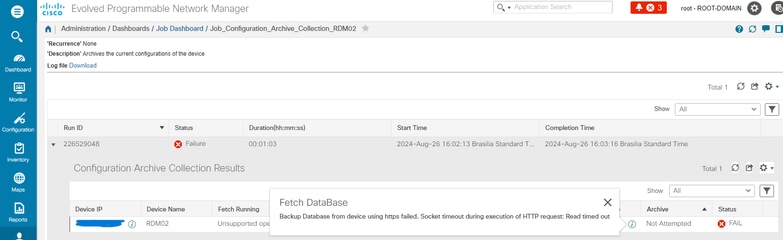
La tarea Archivo de configuración utiliza el valor de Tiempo de espera de la CLI del dispositivo para cada actividad de obtención. Una sola tarea de archivo de configuración implica de 1 a 5 archivos. Por consiguiente, el valor del tiempo de espera del trabajo total se determina usando la lógica: Tiempo de espera del trabajo total = Número de archivos*Tiempo de espera de la CLI del dispositivo. Para configurar un valor de tiempo de espera CLI, elija Inventory > Device Management > Network Devices, haga clic en el icono edit device, seleccione la opción Telnet/SSH y, a continuación, ingrese un valor en el campo Timeout.
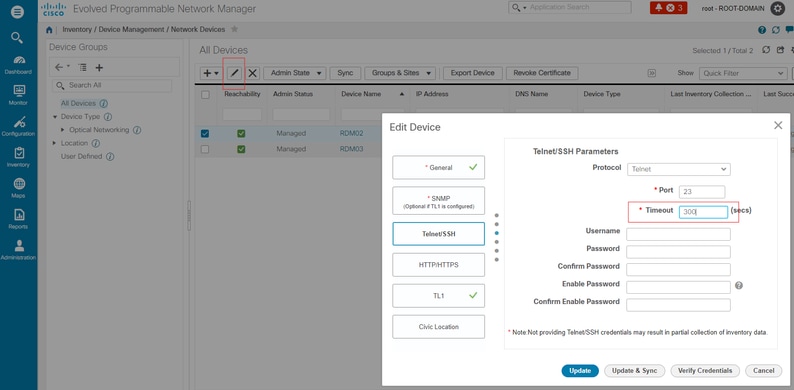
EMS no habilitado como "seguro" en NCS2000
Mensaje de error relacionado:"Error en la copia de seguridad de la base de datos del dispositivo que usa https. No se pudo establecer la conexión telnet con el dispositivo. Causa: Conexión rechazada o agotada el tiempo de espera."
Causa raíz: el parámetro EMS Access de NCS2000 (el acceso a este se realiza mediante la herramienta CTC) está establecido en Non Secure. Es necesario configurarlo como Secure (Seguro).
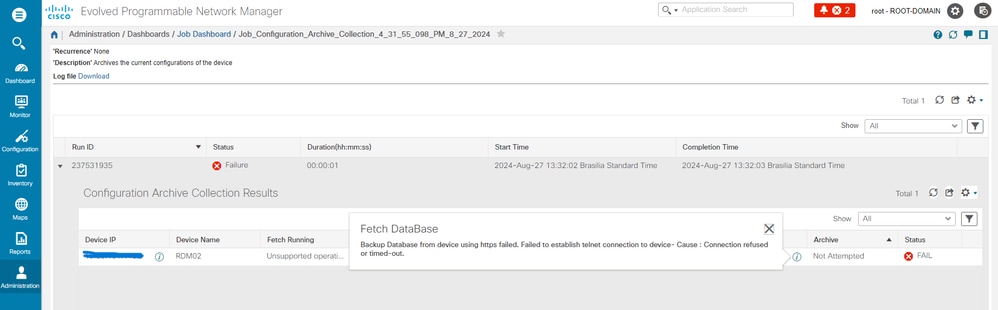
Para solucionarlo, acceda a NCS2000 con la herramienta CTC, vaya a la vista de nodo, la ficha Aprovisionamiento, Seguridad y, a continuación, la ficha Acceso y cambie el estado de acceso en Acceso EMS a Seguro.
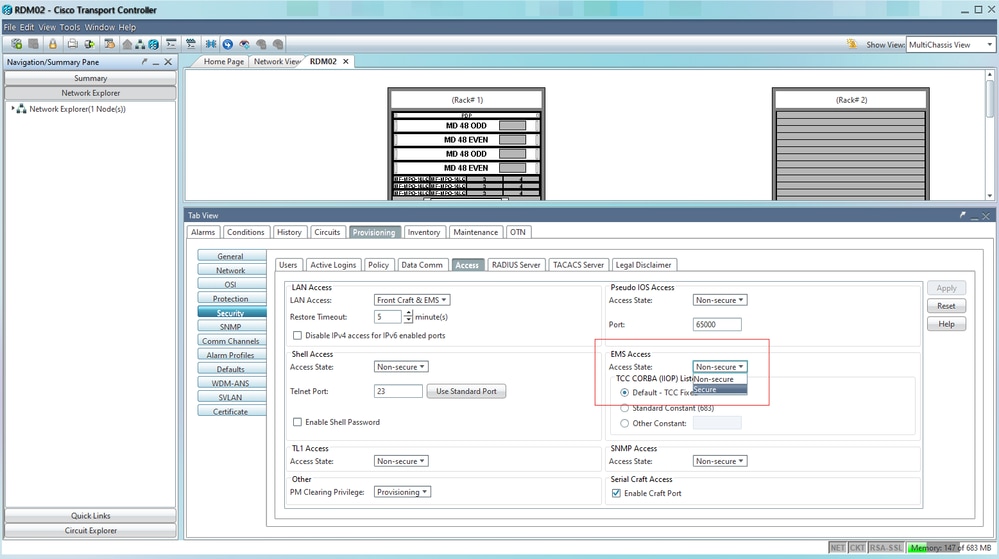
ID de dispositivo no encontrada
Mensaje de error relacionado: "No se han encontrado los archivos del dispositivo. Los dispositivos pueden tener una ID no válida o se pueden haber eliminado del sistema."
Causa raíz: si el dispositivo NCS2000 se ha eliminado en EPNM, su ID de dispositivo en la base de datos EPNM cambia. Sin embargo, el trabajo Configuration Archive Collection todavía hace referencia al ID antiguo y, por lo tanto, falla. La solución alternativa es eliminar y volver a crear el trabajo Configuration Archive Collection para el dispositivo relacionado.
Conclusión
Este documento describe con cierto detalle cómo acceder a los archivos de configuración desde los dispositivos de red que se almacenan en la base de datos EPNM.
Se ofrecieron tres opciones para acceder a los archivos: a través de EPNM directamente, exportar a un servidor externo y a través de la API REST. Estos métodos se pueden utilizar para automatizar tareas que pueden ejecutar los sistemas conectados a la interfaz ascendente de EPNM. También se proporcionaron algunas sugerencias de solución de problemas para la recuperación de los archivos de configuración de los dispositivos.
Referencias
[1] Guía de configuración de EPNM
[2] Referencia en línea de la API EPNM REST
https://<Dirección IP de EPNM>/webacs/api/v1/index?_docs
Historial de revisiones
| Revisión | Fecha de publicación | Comentarios |
|---|---|---|
1.0 |
06-Sep-2024 |
Versión inicial |
Con la colaboración de ingenieros de Cisco
- Angelo Pinelli
Contacte a Cisco
- Abrir un caso de soporte

- (Requiere un Cisco Service Contract)
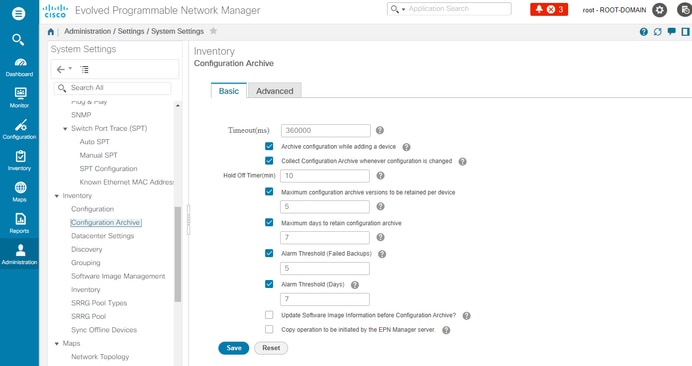
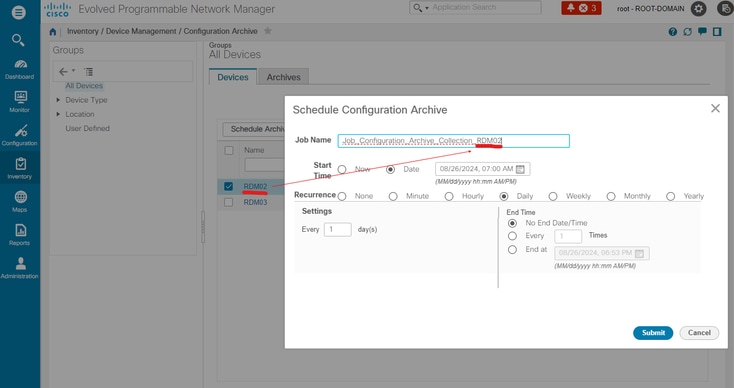
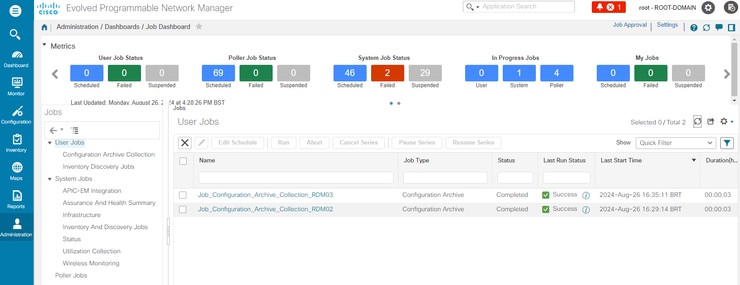
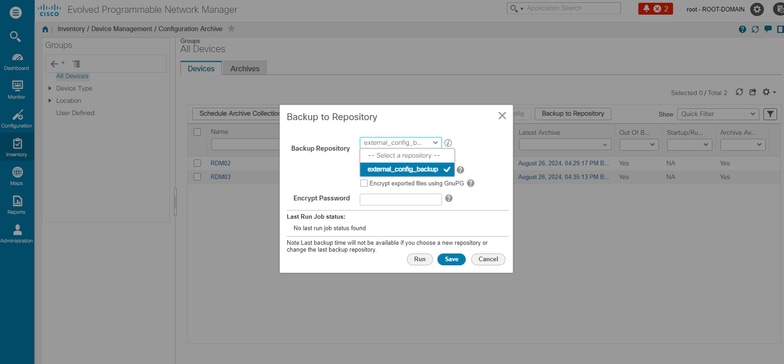
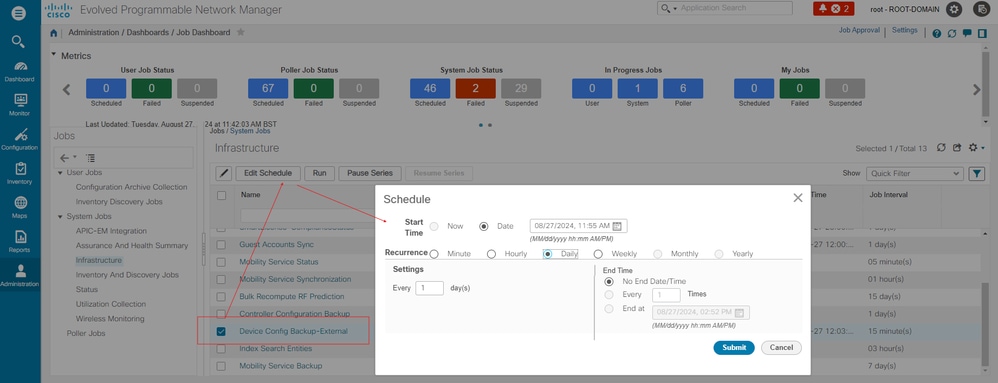
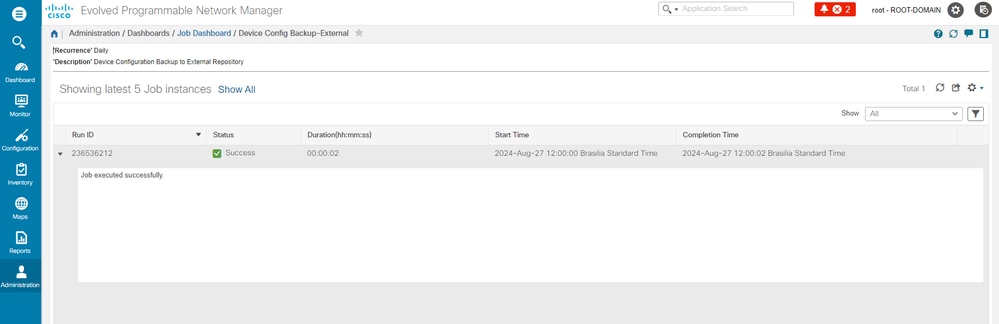
 Comentarios
Comentarios